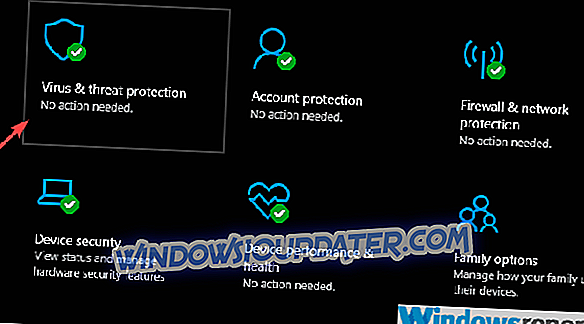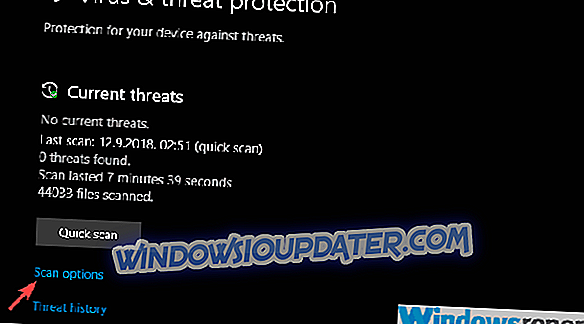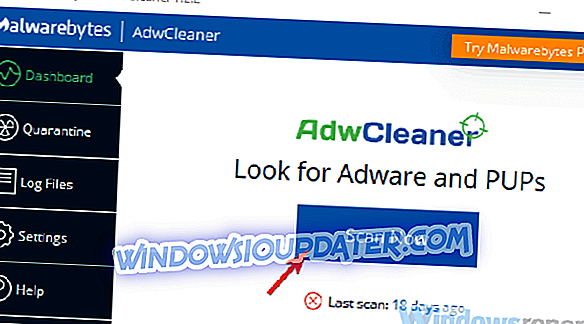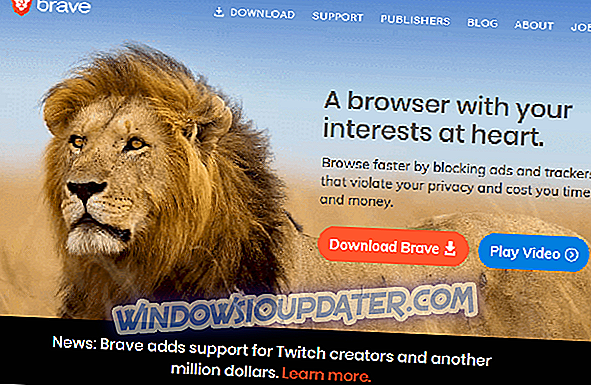Omedvetet kan vi få oss i alla slags sås på nätet. Men historier om grandour av internet malicity är inte sant. Om du säger att du upplever täta hopp till andra webbplatser medan du surfar på Internet betyder det knappast att du är infekterad av ett virus. Spektrumet av skadlig programvara täcker dock alla typer av program och tillägg som kan stoppa din nuvarande session och omdirigera dig till gud vet var.
Vi försäkrade oss för att ge en detaljerad förklaring för att hjälpa dig att skydda mot dessa hot.
Vad ska du göra om din webbläsare hoppar till konstiga webbplatser okontrollerbart
För den obekanta kan internet vara en farlig plats. Inte lika farligt som vissa skulle anta, men kräver fortfarande en viss kunskap om möjliga hot. Det hot som vi kommer att försöka förklara idag är en omdirigerande popup som visas plötsligt och omdirigerar dig till en tredje parts webbplats. Du omdirigeras antingen eller ett nytt fönster visas. Och det är där de möjliga problemen uppstår.
Vanligtvis kan du stänga fönstret eller bara gå tillbaka till en tidigare webbplats, men det finns olika system som de tillämpar för att undvika det. För det första öppnar den misstänkta webbplatsen vanligtvis i ett nytt fönster och ibland är du inte ens medveten om det. Eller omdirigerar du dig direkt till en ny webbplats som svävar med annonser.
Det andra alternativet är nästan säkert en webbläsarekapare. Browserkapare är en del skadlig programvara som infiltrerar din webbläsare och tar kontroll över några av dess funktioner. De brukar ersätta hemsidan med en webbplats som vanligtvis är full av annonser. Dessutom kan de lägga till en förlängning, vanligtvis en sökbar av ett slag. Det kan också spionera på dig och jaga bankuppgifterna för att få tag i dina pengar. Även om detta är sällsynt, föreslår vi fortfarande att du inte skriver in lösenord om du känner igen en webbläsarekapacitet.
Men oroa dig inte. Om du inte klickar någonstans, är de bara en harmlös bit av adware. Stäng webbläsaren och låt den vara tills vi tar bort alla hot.
Så här blockerar du popup-fönster för adware och tar bort webbläsare
Låt oss börja med de väsentliga åtgärderna. Du behöver ett antivirus, oavsett om det är ett tredjeparts antivirusprogram eller Windows-native Windows Defender. Dessutom får du en bättre framgång med att rensa PUP (potentiellt oönskade program) med den dedikerade applikationen, som AdwCleaner av Malwarebytes. Avinstallera alla misstänkta program är också ett måste. Och slutligen, när du har behandlat det, föreslår vi att du installerar en webbläsarutvidgning som förhindrar popup-fönster medan du surfar. Ad-blockerare kommer att göra jobbet mestadels.
Så här skannar du din dator för skadlig närvaro med Windows Defender:
- Öppna Windows Defender från aktivitetsfältet.
- Välj Virus och hot skydd .
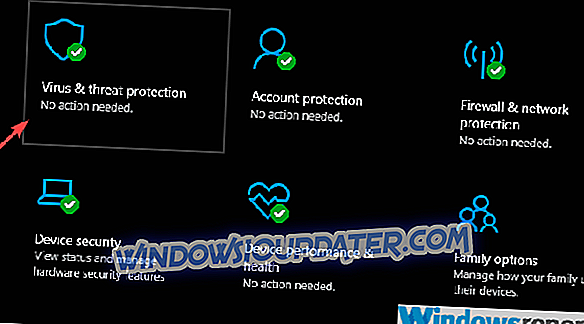
- Välj alternativ för skanning .
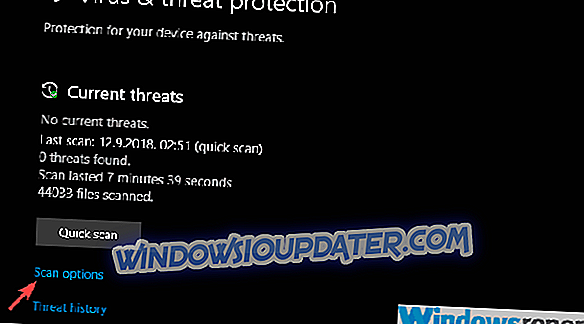
- Välj Windows Defender Offline Scan.
- Klicka på Scan nu .
- Din dator startas om och skanningsprocessen börjar.
Så här använder du AdwCleaner:
- Hämta Malwarebytes AdwCleaner, här.
- Kör verktyget och klicka på Scan Now .
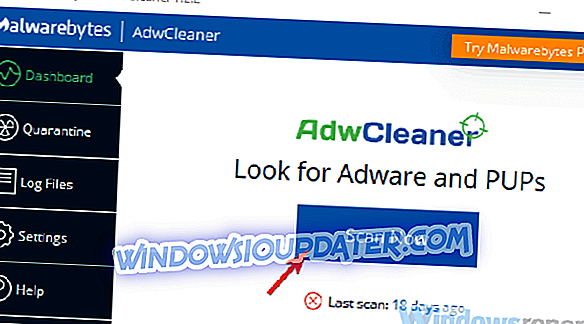
- Vänta tills verktyget skannar ditt system och klicka på Clean & Repair .
- Starta om datorn.
Därefter är det enda som är kvar att vara uppmärksam när den är online. Om du besöker en webbplats som är full av annonser, klicka inte på det och, om möjligt, använd adblocker så mycket som möjligt. Se till att du berätta om det här var en informativ läsning i kommentarfältet nedan.